Outlook: Einfache Suche nach E-Mails durch Durchsuchen aller Ordner
Die Suchoption in Outlook erledigt einen anständigen Job, der einen einzelnen Ordner durchsucht. Dies schränkt Sie jedoch ein, wenn Sie nach schwer zu findenden E-Mails suchen. So fügen Sie Ihrer Suche weitere Ordner hinzu.
Es ist frustrierend, wenn Sie keine E-Mail findenjemand hat dir vor ein paar Monaten Motten geschickt. Standardmäßig durchsucht Outlook nur den aktuellen Ordner, in dem Sie sich befinden. Hier wird im Suchfeld angezeigt, dass Outlook nur meinen Posteingang durchsucht.

Wenn nach einer Suche keine oder nur die gewünschten Ergebnisse vorliegen, klicken Sie auf Erneutes Suchen in allen E-Mail-Nachrichten versuchen.
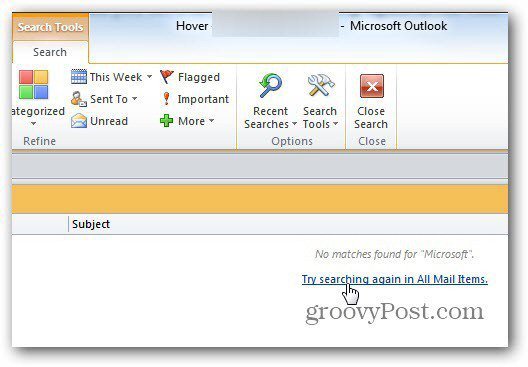
Auf diese Weise können Sie die gesuchte E-Mail-Adresse leichter finden.
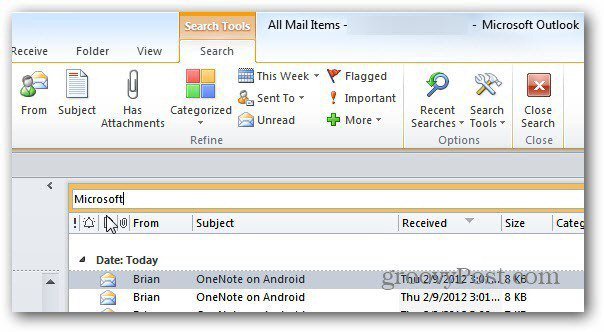
Es gibt jedoch keinen Grund, alle Ordner zweimal zu durchsuchen. So durchsuchen Sie immer alle Ordner - einschließlich gelöschter Objekte in Outlook 2010
Klicken Sie auf Datei und dann auf Optionen.
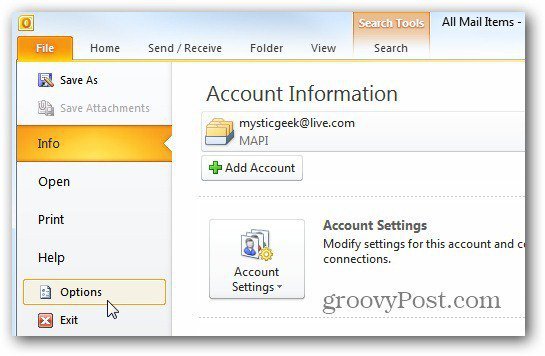
Outlook-Optionen werden geöffnet. Klicken Sie auf "Suchen" und wählen Sie unter "Ergebnisse" die Option "Alle Ordner" und "Nachrichten aus gelöschten Elementen einschließen" aus. Ein weiteres nützliches Tool, das mir gefällt, ist das Hervorheben von Suchbegriffen, damit sie leichter zu finden sind. OK klicken.
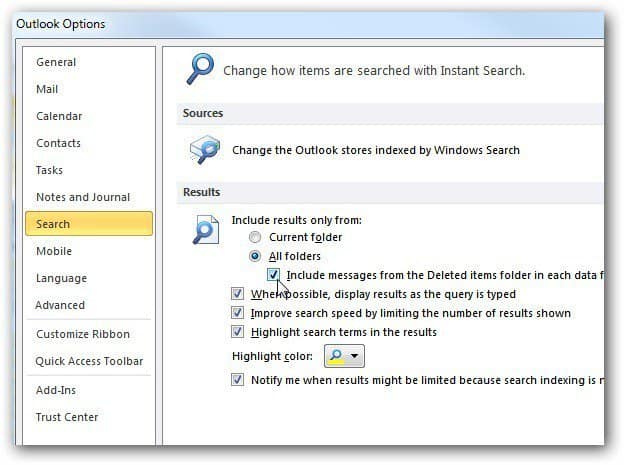
Jetzt durchsucht Outlook auch immer alle Ordner und gelöschten Nachrichten. Sehr praktisch.
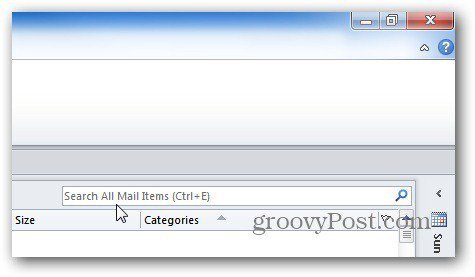
Durch Durchsuchen aller Ordner, einschließlich gelöschter Objekte, haben Sie eine bessere Chance, die TPS-Berichte zu finden, nach denen der Chef fragt!
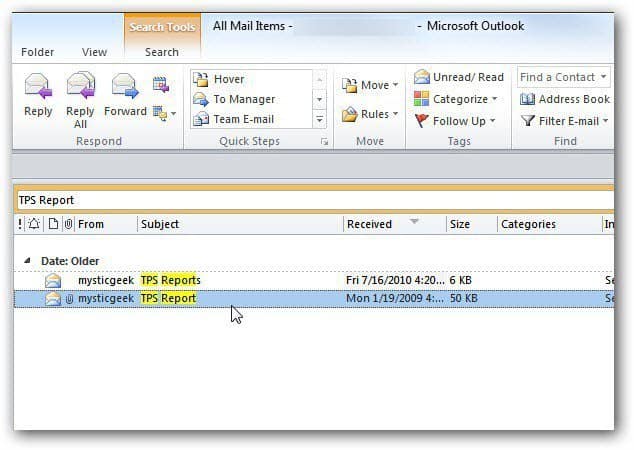
Sie können dieselben Einstellungen auch in Outlook 2007 vornehmen. Klicken Extras >> Optionen.

Das Optionsfenster erscheint. Klicken Sie im Abschnitt Suchen auf Suchoptionen.
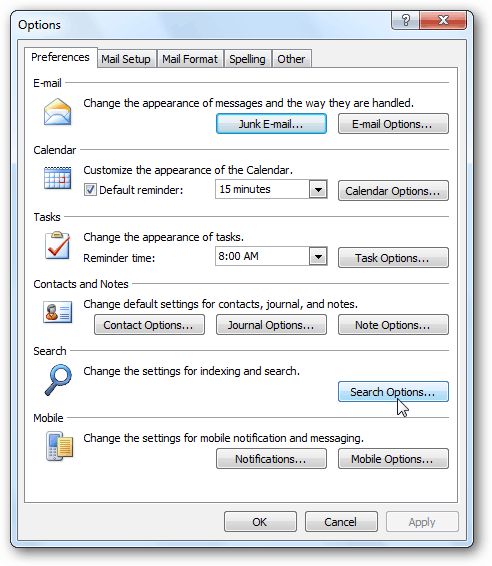
Wählen Sie nun Gelöschte Objekte und Alle Ordner im Bereich für die Sofortsuche aus.
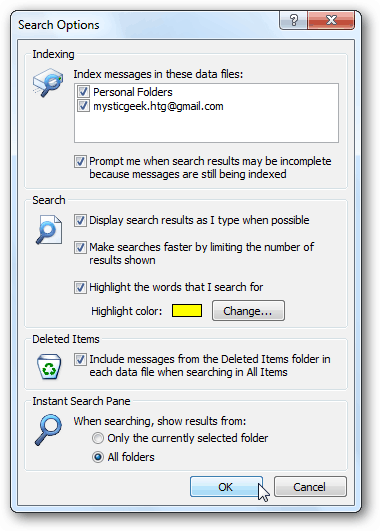
Wenn Sie nach einer E-Mail suchen, die schwer zu finden ist, hilft Ihnen die Verwendung dieser Optionen auf jeden Fall weiter.










Hinterlasse einen Kommentar